或者進一步問到、你這台螢幕看到的色彩是正確的嗎?
這個問題應該很難界定、因為有人吃鹹、也有人吃甜,加上目前的顯示器各家廠商在技術方便多少有差距
不同的顯示科技也有先天上的不同(例如TFT LCD跟CRT)因此同樣一張照片
在不同的「螢幕上面看到」就會有差異、這對於一般家庭用戶來說不是太大的問題
但對於一些講求色彩精確性的數位影像需求者,那可就差之毫釐,失之千里!
加上現在數位影像的便利性、已經讓現代人看「數位照片」的機會逐漸多餘看實體照片
而數位照片最擔心的問題在於「失真」與「色差」,尤其現在數位照片透過網路的傳輸
同樣一張照片、可能會在多達數十部甚至數以千計的電腦螢幕前被瀏覽
因此如果你的照片在「後製階段」能夠降低色彩上的差異與失真
那世界各地不同的瀏覽者便能夠瀏覽到更為正確而均一的色彩。
這個時候,一台操作簡便的螢幕色彩校準器就顯的格外重要囉!
Ken這邊取得的產品,便是在色彩輸出界具有舉足輕重的PANTONE所出品的「huey螢幕色彩校準器」

關於PANTONE:
總部位於美國新澤西州卡爾士達特市(Carlstadt, NJ)的Pantone 公司.是一家專門開發和研究色彩而聞名全球的權威機構,也是色彩系統和領先技術的供應商,提供許多行業專業的色彩選擇和精確的交流語言。彩通® (PANTONE®)這一名字已成為設計師、製造商、零售商和客戶之間色彩交流的國際標準語言而享譽全球。
1963年,Pantone 公司的創始人Lawrence Herbert開發了一種革新性的色彩系統,可以進行色彩的識別、配比、和交流,從而解決有關在製圖行業製造精確色彩配比的問題。他意識到每個人對同一光譜見解各不相同而帶來了彩通配色系統®(PANTONE MATCHING SYSTEM®)的革新,該系統是一冊扇形格式的標準色。
40多年來,彩通已經將其配色系統延伸到色彩佔有重要地位的各行各業,如數碼技術、紡織、塑料、建築以及室內裝飾等。它將繼續為各行業開發色彩交流工具,大膽地採用新式數碼技術來滿足設計和生產專業人士的需要。
PANTONE huey螢幕色彩校準器:
huey是PANTONE目前最新開發的輕便型色彩螢幕校正器
huey的定位在於家庭用戶、數碼影像愛好者
另外還有定位在專業等級的Eye-One Display LT與Eye-One Display 2系列
不過各位可別認為PANTONE將huey定位在入門等級的螢幕色彩校正器,把他的功能拿來用陽春二字作聯想...
huey可是麻雀雖小,功能俱全阿!這點我們稍候便會有所介紹
我們先來看看huey的相關介紹吧!
PANTONE huey的包裝相當精巧,一眼就能看到huey本體,功能與用途也清楚標示於盒裝上

包裝背面提供了簡單的圖解說明,當然huey的操作方法可就意外的簡易......

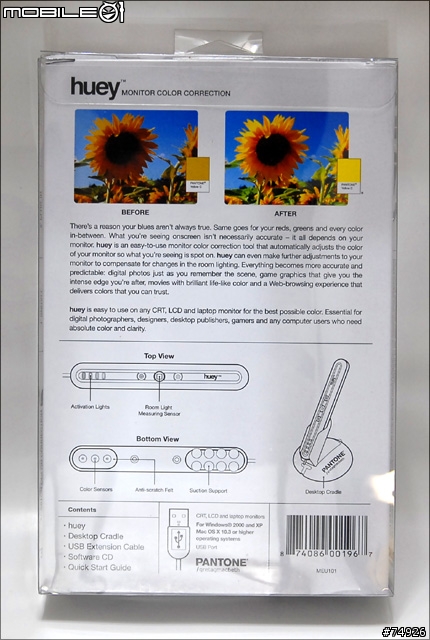
外型精巧到讓你可能以為自己買到了什麼新的MP3吧.....


拆除紙盒後,可以看到主要的配件藏於其中

PANTONE huey提供了一本多國語言指南,一本中文快速使用指南,驅動光碟,螢幕清潔組等等

PANTONE huey本體亮相囉,可以看到左側為USB連結線頭,四條黑色物體為工作LED
正中央的白色圓點是「環境光感測器」 。

底部左側有八顆吸盤,用來固定PANTONE huey在螢幕上之用,右側三個小孔,便是PANTONE huey用於偵測螢幕色彩所用的感應器所在。

仔細看可以看到感應器的三個孔分別泛著不同色彩,推測這三個孔分別偵測螢幕的RGB與灰階等顯示狀態。

PANTONE huey與專屬腳架組裝後的樣子,感覺上挺有質感的,只是底座稍微輕了點
稍微拉到USB線、就容易被牽動或弄倒,建議PANTONE不妨考慮裝個鉛片或防滑墊以增加底座的穩定性。

與底座組合後USB連接線可以巧妙的收納其中,方便攜帶。

PANTONE huey配合角座可以作大角度的調整、以便配合光源作「環境光偵測」

還提供了一組USB延長線,以便讓使用桌上型電腦主機與螢幕較為遙遠的用戶也能順利使用。

將PANTONE huey插上USB孔,接著要來安裝驅動程式與專屬Tools
Ken取得的版本尚無提供「繁體中文」的介面,所以只能選擇英文來作安裝。
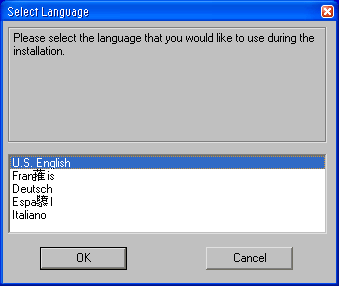
整個安裝的時間非常快,安裝完畢重新啟動電腦即可。
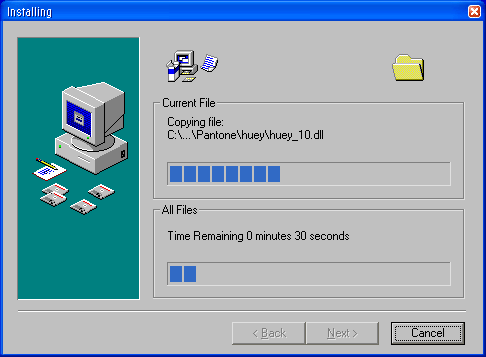
Ken先將PANTONE huey放置在LCD中央(這點是Ken多餘,稍候操作Tools時會要求放置的位置)

接著進入重頭戲,啟動PANTONE huey專用工具、進入校正狀態囉!
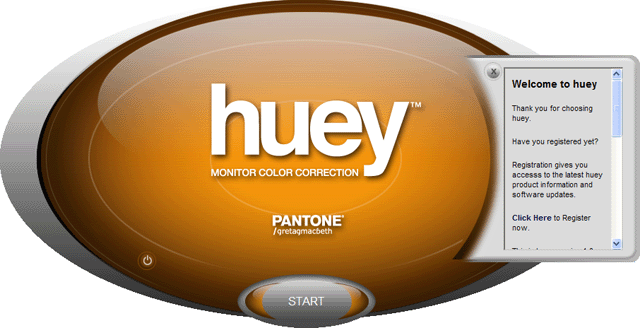
第一步:先將PANTONE huey放置在腳座上,確認工作LED燈有亮起。
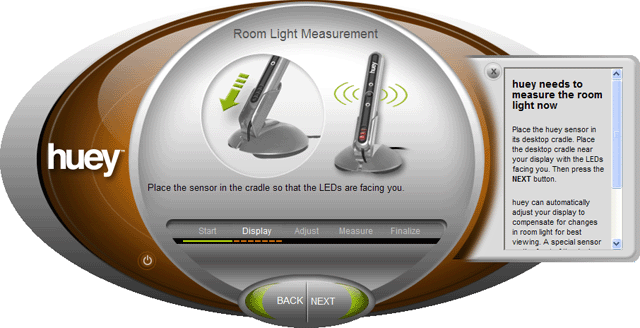
第二步:將PANTONE huey根據照片所示的位置放置,放置位置就是直接把PANTONE huey對準螢幕上照片的位置黏好即可
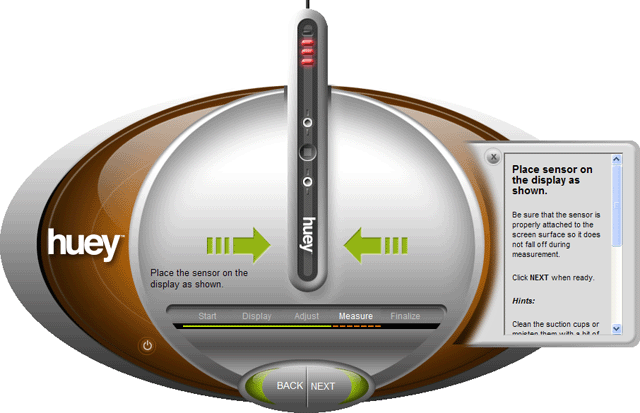

接著按下一步、就會開始進入偵測與校正階段了,你會看到PANTONE huey開始作色彩、灰階校正

過程約幾分鐘,完成後會請你將PANTONE huey放回腳座上面。
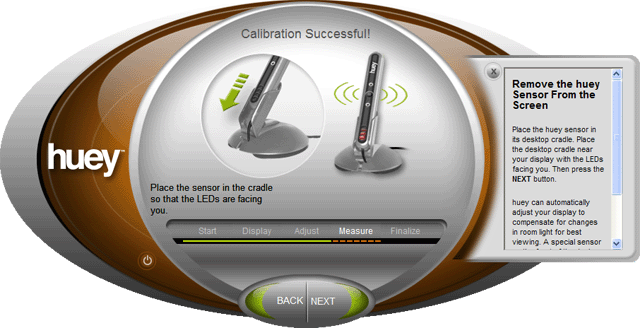
接著你可以選擇「啟動、關閉」調整效果,此時你可以測試一下調整前後的差異。
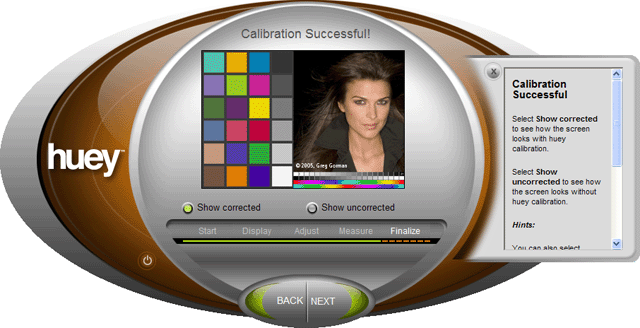
最後還能夠根據你的使用模式作調整
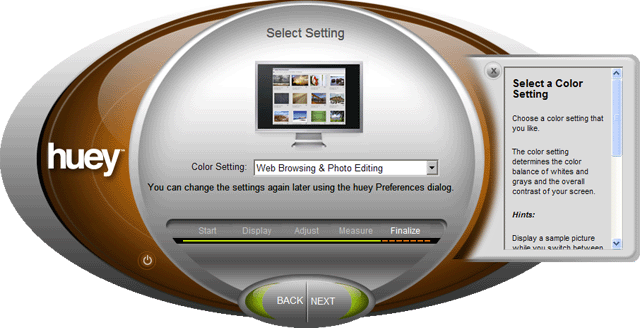
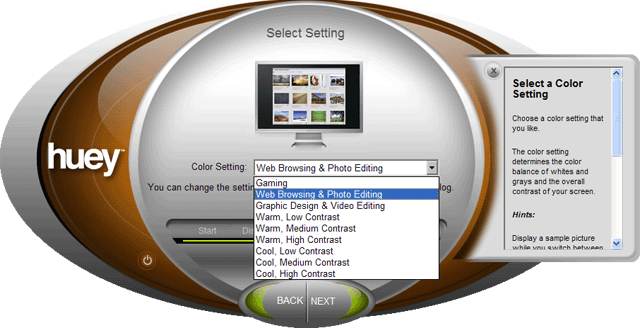
調整前的照片:

調整後的照片:
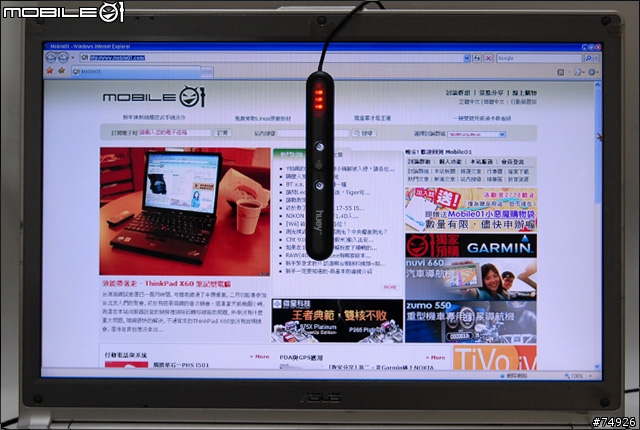
透過調整前後的照片可以看到原本Ken LCD上看M01的藍色底色
調整後變成了棕色底色(Ken使用D200、手動固定白平衡)調整前後真是天壤之別。
圖左調整前,圖右調整後,將兩張圖合成在一起可以更清楚看出差異。
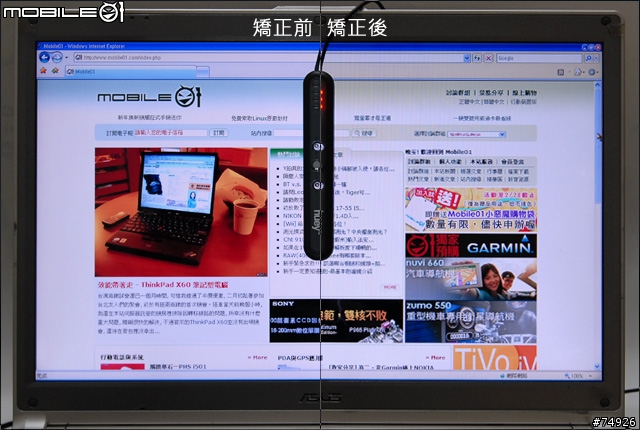
近拍Tools預覽畫面,這張是調整前
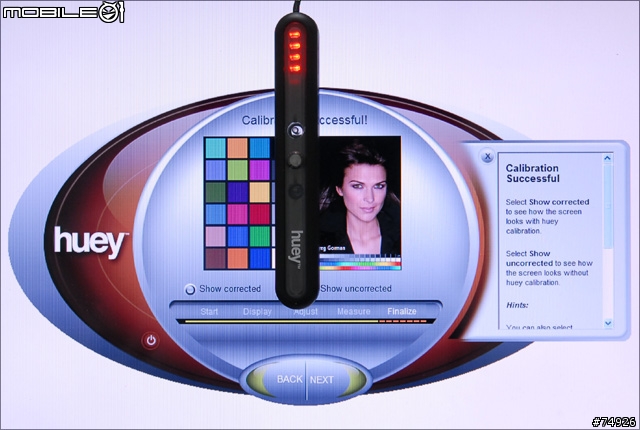
這張是調整後
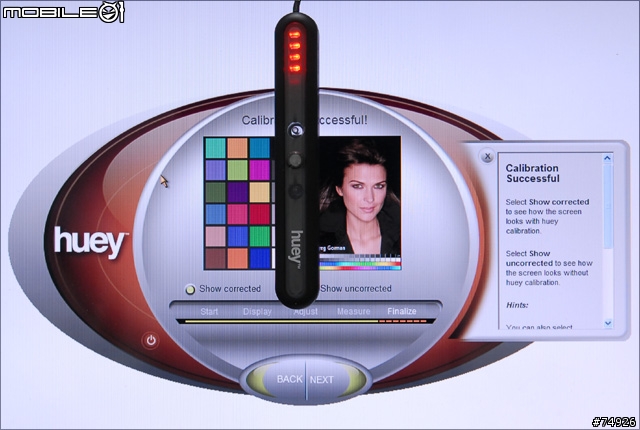
除了調整後色彩的轉變之外,最讓Ken意外的是瀏覽照片
可以發現所有的照片「灰階」變的更多、原本很多照片暗部細節看不見
調整之後竟然都出現了,推測應該是現在的廠商希望成像看來清晰
預設對比度都會增高,造成螢幕顯示中間的色階減少,透過PANTONE huey調整之後,色彩當然回來了。
另外PANTONE huey會根據「環境光」調節色溫、以便避免色溫的轉變影響了調整的結果
這真的是「入門」的機種嗎.....

優缺點分析與使用心得:
優點:
1、所有PANTONE huey校正過螢幕可以確保所見影響的一致性
2、提供一個更寬容色階的顯示模式(剔除螢幕製造商的干預)
3、確保輸出端的色彩正確性
4、隨著環境光作調校、跟人眼取得同步的色溫
5、輕巧便於攜帶,操作簡便
缺點:
1、與部分具備色彩管理能力的專業繪圖軟體有所衝突、例如Photoshop CS2本身的色彩管理會與huey結果不同。(Photoshop CS2內看到的輸出色彩與huey可影響的軟體不同、例如ACDSee)
2、軟體缺乏繁體中文化(PANTONE官方網站已經提供具備中文繁體版下載,但Ken下載安裝後發現只有簡體碼)
調整的前後差異非常的明顯,不過一時之間要適應還不是很容易
因為你原本認為的「色彩世界」已經完全變了調,當然是變的更好,只是你得重新適應
而且原本你認為的許多好照片、在經過螢幕色彩校正過後,某些可能會慘不忍睹
當然在調整後的螢幕上重新拿原檔後製後依然可以找回感覺(甚至更好)
以一個經常使用數位照片作運用的人來說PANTONE huey正好提供了你一個絕佳的顯示環境控制能力
讓你不在因為別人LCD與你的螢幕色彩差異,看到一堆色偏的成果(當然你得幫他也校正)
而且也能確保你的數位影像需要作輸出的時候,不會在轉換過程中因為色差而產生缺憾
甚至入手PANTONE huey的價格也非常的實惠,非常值得眾多的數位影像愛用者入手來體驗。


































































































